Reklāma
Vai esat pamanījis, ka cietais disks lēnām piepildās? Ja jums kādu laiku bija mašīna, laika gaitā var izveidoties daudz papildu “lietu”. Neatkarīgi no tā, vai tie ir īslaicīgi faili no jūsu pārlūkprogrammas, vecie mūzikas faili jūsu iTunes bibliotēkā vai kaut kas cits, medīt un izdzēst nevēlamos failus var būt sarežģīti.
Par laimi, tas ir palīgs jūsu aizsērējušajam diskam. WinDirStat, kas ir viens no vispievilcīgākajiem nosauktajiem bezmaksas programmatūras gabaliem, kas arī ir viens no visnoderīgākajiem. Programma ātri indeksē visu jūsu cieto disku, izveido katra faila vizuālu karti un palīdz izdzēst nevajadzīgos materiālus.
Kad esat startējis WinDirStat un atlasījis meklējamo disku (varat atlasīt arī “visus diskus”), sākas indeksēšanas process. Atkarībā no tā, cik liels ir disks un cik daudz datu jums ir, tas VAR būt ilgs process, taču, salīdzinot ar dažām citām indeksēšanas programmām, WinDirStat veic izcili efektīvu darbu. Pēc tam mapes tiek sakārtotas standartizētā saskarnē. Katrā no tām ir rādītājs, cik liela tā ir un cik lielu vecāku (vai “augstāka līmeņa”) mapi tā aizņem. Ar šo saskarni vien pietiek, lai programmatūru būtu vērts lejupielādēt.
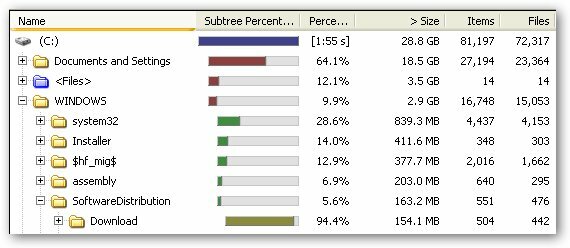
Ārpus sarežģītā failu pārvaldnieka WinDirStat visievērojamākā īpašība ir viņu vizualizācijas sistēma. Apskatiet mana “C” diska attēlu zemāk:
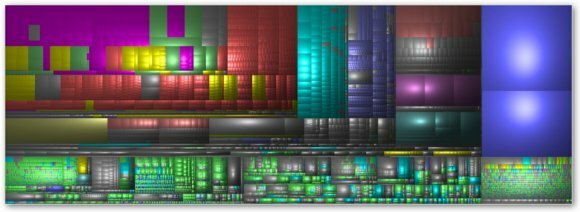
Jūs uzreiz pamanīsit, ka ir vairākas krāsas, un vairums bloku ir dažādu izmēru. Tas notiek tāpēc, ka WinDirStat katru faila veidu (ko nosaka faila paplašinājums) apzīmē ar unikālu krāsu. Jo lielāks fails, jo lielāks bloks. Arī katra redzamā sadaļa ir vienas un tās pašas mapes daļa. Piemēram, labajā pusē esošā kolonna ir sistēmas mape, un tajā ir divi milzu, zili lappušu faili (viens ir parasts lappuses fails, otrs ir hibernācijas fails).
Pārlūkot attēlu ir diezgan intuitīvi, ja saprotat, kā tas ir izkārtots. Ar peles kreiso taustiņu faila pārvaldnieks tiek atvērts attiecīgajam failam vai mapei. Ar peles labo pogu noklikšķinot uz jebkuras sadaļas, tiek parādīta kontekstizvēlne, kas ietver iespēju tuvināt, kā arī iespēju izvēlēties vecāku mapi.
Ekrāna augšdaļā ir vairākas rīkjoslas iespējas:

No kreisās un labās puses tie ir:
- Atvērts - lai atlasītu disku indeksēšanai
- Atsvaidzināt - tā var atkārtoti ievietot karti ar jaunām izmaiņām
- Atvērt vienumu - atver atlasīto vienumu
- Kopēšanas ceļš - ļoti noderīgs rīks, lai kopētu faila vai mapes ceļu (adresi datorā)
- Pārlūks - atver atlasi operētājsistēmā Windows Explorer
- Komandu uzvedne - atver komandu uzvednes logu (diezgan ērts)
- Refresh Selected - atkārtoti ievieto atlases karti ar visām jaunām izmaiņām
- Dzēst atkritnē - līdzvērtīgi izdzēšot taustiņu Windows Explorer
- Dzēst (tūlītējs) - tūlīt izdzēš atlasi, apejot atkritni
- Rekvizīti - parāda atlases rekvizītus
- Tuvināšana / tālināšana - ļauj tuvināt ap grafisko interfeisu (tas failu pārvaldniekā izceļ paplašināto apgabalu
- Palīdzība - atver WinDirStat palīdzību
WinDirStat ir vairāk iespēju, taču tieši šīs ir visnoderīgākās nevēlamo failu tīrīšanā. Viena lieta, kas jāpatur prātā, ir tā, ka, lai arī WinDirStat var ļaut piekļūt jebkuram failam datorā, esiet piesardzīgs, ko izdzēšat. Daži no failiem būs lieli, un tiem būs vārdi, ar kuriem jūs neesat pazīstams. To tieša izdzēšana var radīt neatgriezenisku kaitējumu jūsu datoram. Pirms dzēst, es iesaku Google pārlūkot jebko, par kuru neesat pārliecināts.
Ja esat izmantojis WinDirStat, kādām lietām jūs to izmantojat? Personīgi es to izmantoju, lai ātri naviģētu savā iTunes bibliotēkā, jo vecie Podcast apraidi dažreiz tiek pakārti labirintiskajā failu sistēmā, ko tā izmanto.
Mani sauc Jimmy, un es esmu ārkārtīgi priecīgs pievienoties komandai Use Use Of. Es vienmēr esmu mīlējis datorus un tehnoloģijas, iespējams, sākot ar programmu, kuru tētis, kurš pats bija datoru puisis, man palīdzēja rakstīt SuperDOS (tas ietvēra attēlu, kas izgatavots ar zvaigznītēm). Kopš tā laika tas bija internets, klēpjdatori, galddatori vai kas cits...